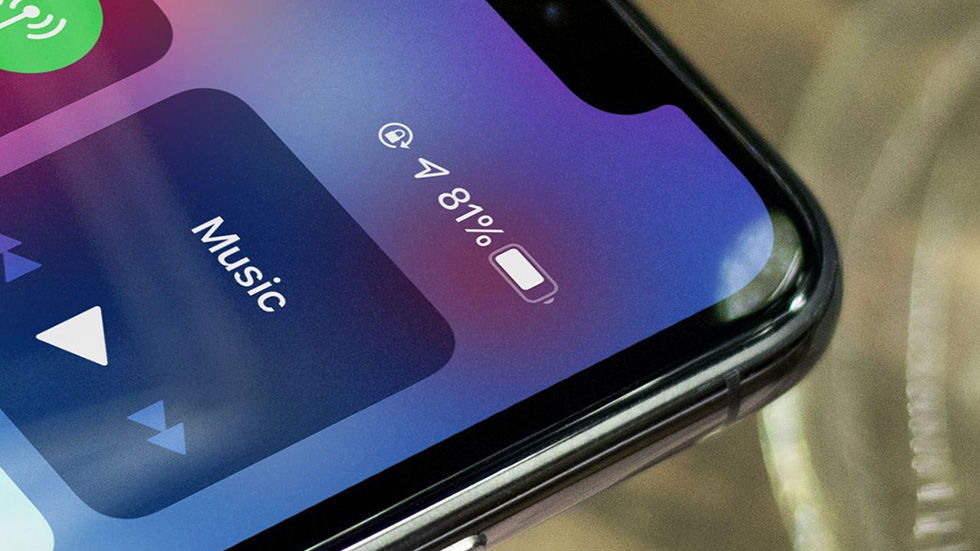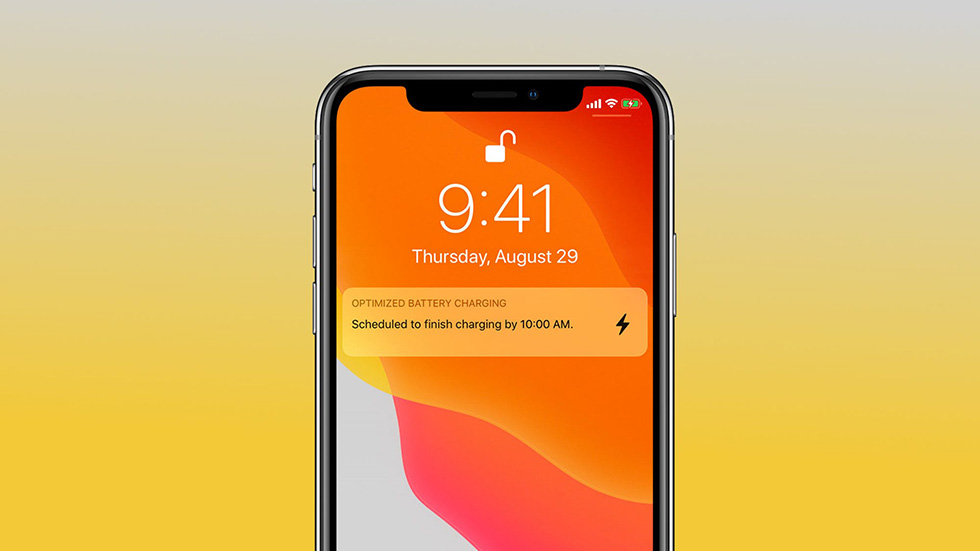- На всех iPhone есть «умная» зарядка. Но она не работает без правильной настройки
- «Умная» зарядка на iPhone: как точно включить
- 1 Комментарий
- Добавить комментарий Отменить ответ
- Если устройство iPhone или iPod touch не заряжается
- Подключите устройство к источнику питания
- Настенная розетка электропитания
- Компьютер
- Аксессуар для зарядки
- Устройство заряжается медленно или не заряжается вообще
- Устройство перестает заряжаться после достижения порога в 80 %
- Если выводится предупреждение о том, что аксессуар не поддерживается или не сертифицирован
- Не реагирует на зарядку iPhone 11
- Причины отсутствия реакции Айфона на зарядку
- К чему приводит использование неоригинальной зарядки?
- Что делать, если Айфон не реагирует на зарядку?
На всех iPhone есть «умная» зарядка. Но она не работает без правильной настройки
Рассказали, что нужно делать.
Добавленная в iOS 13 функция «умной» зарядки iPhone, позволяющая заметно продлить жизнь аккумулятора, не работает у многих пользователей. Для того, чтобы функция начала работать, необходимо, чтобы iPhone был правильно настроен и, более того, правильно использовался. Рассказали о каких параметрах идет речь.
«Умная» зарядка на iPhone: как точно включить
Активация «умной» зарядки приводит к тому, что iPhone начинает заряжаться особым образом. Аккумулятор смартфона пополняет заряд до 80% самым обычным образом, заряжаясь на полной скорости. Далее же, с 80 до 100%, iPhone заряжается в щадящем режиме. Оставшиеся 20% пополняются в течение нескольких часов. Это позволяет снизить нагрузку на аккумулятор и продлить срок его службы.
Главный минус функции в том, что она работает не у всех пользователей. Во-первых, первоначально функция «обучается» привычкам зарядки пользователя. Функция выясняет, когда ей предоставится возможность заряжать iPhone в щадящем режиме. Если пользователь никогда не держит iPhone на зарядке дольше двух часов, то опция не способна активироваться в принципе.
А во-вторых, функции обязательно требуется, чтобы был включен специальный параметр в настройках конфиденциальности. Он находится в меню «Настройки» → «Конфиденциальность» → «Службы геолокации» → «Системные службы» → «Важные геопозиции».
Если отслеживание «Важных геопозиций» отключено, то функция «умной» зарядки не запускается. Как они связаны между собой в Apple не уточняют. Однако пользователи iPhone выяснили это опытным путем, обратив внимание на прямую зависимость между опциями.
Таким образом, чтобы «умная» зарядка заработала, необходимо:
- Оставлять iPhone на зарядке в течение длительного времени. Лучше всего на ночь, как и рекомендует Apple.
- Включить «Важные геопозиции».
Ну и, конечно, нужно включить саму функцию быстрой зарядки. Сделать это можно в меню «Настройки» → «Аккумулятор» → «Состояние аккумулятора» → «Оптимизированная зарядка».
Поставьте 5 звезд внизу статьи, если нравится эта тема. Подписывайтесь на нас Telegram , ВКонтакте , Instagram , Facebook , Twitter , YouTube .
- Следующая Не роняйте свои айфоны. Ремонт встал из-за коронавируса
- Предыдущая Главное о коронавирусе COVID-19 на 29 марта. Резкий рост смертей, от вируса впервые скончался младенец
1 Комментарий
При таких опциях она все равно не будет работать, полная инструкция для полноценной ее работы есть на сайте apple – https://support.apple.com/ru-ru/HT210512
А именно:
“Если функция «Оптимизированная зарядка» не активируется
Оптимизированная зарядка предназначена для использования в местах, где вы проводите больше всего времени, например дома или в офисе. Функция не активируется, когда устройство используется нерегулярно, например в путешествии. Чтобы активировать функцию «Оптимизированная зарядка», необходимо включить некоторые параметры местоположения. Данные о местоположении, которые используется для работы функции, не отправляются в компанию Apple.
Ниже представлен список параметров, которые необходимо активировать.
1. «Настройки» > «Конфиденциальность» > «Службы геолокации» > «Службы геолокации».
2. «Настройки» > «Конфиденциальность» > «Службы геолокации» > «Системные службы» > «Настройка системы».
3. «Настройки» > «Конфиденциальность» > «Службы геолокации» > «Системные службы» > «Важные геопозиции» > «Важные геопозиции».”
Добавить комментарий Отменить ответ
Для отправки комментария вам необходимо авторизоваться.
Получать новые комментарии в этой теме на e-mail. Вы можете подписаться на новые ответы, не оставляя своего комментария.
Источник
Если устройство iPhone или iPod touch не заряжается
Узнайте, что делать, если аккумулятор не заряжается, заряжается медленно или отображается предупреждение.
Подключите устройство к источнику питания
Чтобы зарядить свое устройство, выполните следующие действия.
- Подключите к устройству кабель USB из комплекта поставки.
- Подключите кабель к одному из перечисленных ниже источников питания.
Настенная розетка электропитания
Подключите зарядный кабель USB к адаптеру питания USB, а затем подключите адаптер к розетке.
Компьютер
Подключите зарядный кабель к порту USB 2.0 или 3.0 включенного компьютера, который не находится в режиме сна. Не используйте порты USB на клавиатуре.
Аксессуар для зарядки
Подключите кабель к концентратору USB с внешним питанием, док-станции или другому аксессуару, сертифицированному компанией Apple.
Если возникают проблемы с беспроводной зарядкой устройства iPhone 8 или более поздних моделей, попробуйте сначала зарядить устройство с помощью адаптера USB и кабеля из комплекта поставки. Если это получилось, ознакомьтесь со справкой по беспроводной зарядке. Если вы используете аксессуар другого производителя, убедитесь, что он сертифицирован компанией Apple.
Когда устройство заряжается, отображается значок молнии рядом со значком аккумулятора в строке состояния или крупный значок аккумулятора на экране блокировки.
Мое устройство заряжается медленно или не заряжается вообще
Устройство перестает заряжаться после достижения порога в 80 %
Появляется предупреждение о том, что аксессуар не поддерживается или не сертифицирован
Устройство заряжается медленно или не заряжается вообще
Выполните следующие действия, повторяя попытку после каждого из них.
- Проверьте наличие на зарядном кабеле и адаптере USB признаков повреждения, например разрывов или погнутых контактов. Не используйте поврежденные аксессуары.
- Если устройство заряжается от настенной розетки, проверьте надежность подключения зарядного кабеля, настенного адаптера USB и розетки или кабеля питания переменного тока либо попробуйте использовать другую розетку.
- Удалите загрязнения с зарядного порта на нижней части устройства и плотно вставьте зарядный кабель в устройство. Если порт зарядки поврежден, возможно, требуется обслуживание устройства.
- Оставьте устройство заряжаться на полчаса.
- Если устройство по-прежнему не отвечает, выполните принудительный перезапуск:
- На iPhone 8 или более поздней модели и iPhone SE (2-го поколения): нажмите и быстро отпустите кнопку увеличения громкости. Нажмите и быстро отпустите кнопку уменьшения громкости. Нажмите и удерживайте боковую кнопку, пока не отобразится логотип Apple.
- На iPhone 7, iPhone 7 Plus и iPod touch (7-го поколения): нажмите и удерживайте боковую (или верхнюю) кнопку и кнопку уменьшения громкости, пока не отобразится логотип Apple.
- На iPhone 6s или более ранней модели, iPhone SE (1-го поколения) и iPod touch (6-го поколения) или более ранней модели: нажмите и удерживайте боковую (или верхнюю) кнопку и кнопку «Домой», пока не отобразится логотип Apple.
- Оставьте устройство заряжаться еще на полчаса.
- Если устройство так и не будет включаться или заряжаться, отнесите устройство, кабель и адаптер для зарядки в розничный магазин Apple Store или авторизованный сервисный центр компании Apple для проверки. Кроме того, можно обратиться в службу поддержки Apple.
Устройство перестает заряжаться после достижения порога в 80 %
Во время зарядки iPhone может немного нагреваться. Для увеличения срока службы аккумулятора операционная система может останавливать зарядку на уровне 80 % при чрезмерном нагреве аккумулятора. Зарядка iPhone продолжится, когда его температура уменьшится. Попробуйте перенести iPhone вместе с зарядным устройством в более прохладное место.
В iOS 13 и более новых версиях используется функция оптимизированной зарядки аккумулятора, позволяющая уменьшить износ аккумулятора за счет сокращения времени полной зарядки iPhone. На устройстве iPhone используется встроенная функция машинного обучения, которая позволяет определить ваш ежедневный график зарядки. Эта функция не дает iPhone зарядиться более 80 % до тех пор, пока он вам не понадобится.* Функция «Оптимизированная зарядка» активируется, только когда iPhone определяет, что зарядное устройство будет подключено на длительный период времени.
* Информация о ежедневном графике зарядки хранится только на вашем iPhone. Эта информация не включается в резервные копии и не передается в компанию Apple.
Если выводится предупреждение о том, что аксессуар не поддерживается или не сертифицирован
Эти предупреждения могут отображаться по нескольким причинам: зарядный порт устройства iOS может быть загрязнен или поврежден, аксессуар для зарядки может быть неисправен, поврежден или не сертифицирован компанией Apple или зарядное устройство USB может быть не предназначено для зарядки устройств. Выполните указанные ниже действия.
- Удалите загрязнения с зарядного порта в нижней части устройства.
- Перезапустите устройство:
- iPhone
- iPod touch
- Попробуйте использовать другой кабель USB или зарядное устройство.
- Убедитесь, что на устройстве установлена последняя версия ОС iOS.
- Обратитесь в службу поддержки Apple, чтобы договориться о сервисном обслуживании.
Источник
Не реагирует на зарядку iPhone 11
В цену входят работа и запчасти
Гарантия на работу 180 дней
Бесплатный выезд курьера в любую точку Москвы
Заполнить заявку на ремонт
Проблемы с подзарядкой смартфона могут доставлять массу неудобств. Если после подключения кабеля Айфон 11 не начал заряжаться, то необходимо в срочном порядке найти источник неполадок. Восстановить работу устройства можно самостоятельно или обратившись к специалистам в сервисный центр. Если вы хотите решить проблему с зарядкой быстро и без лишних хлопот, то оптимальным решением станет обращение к мастеру. Самостоятельные действия нередко приводят к неприятным последствиям.
Причины отсутствия реакции Айфона на зарядку
Чаще всего данная неисправность является следствием механического повреждения, неаккуратного обращения. Кроме того, вызвать некорректную работу зарядки и самого гаджета могут следующие причины:
- Программный сбой, ошибки обновления и прошивки. Чтобы устранить неполадки в работе устройства, следует выполнить принудительную перезагрузку операционной системы. Это поможет сбросить программное управление контроллера.
- Образование окислов, скопление грязи. Окисление и запыление контактов разъема Lightning часто вызывает проблемы с подзарядкой. В отверстии забиваются ворсинки пыли, мусор, а также попадает влага. Если скопится много грязи, то контакты не будут доставать друг до друга. Для очистки порта можно взять зубочистки, ватные палочки. Нельзя использовать металлические приспособления. Все действия должны быть максимально аккуратными и осторожными.
- Неисправность кабеля. Если часто приходится заряжать телефон вне дома, то зарядник приходится носить с собой. Множественные скручивания, передавливания шнура приводят к его разрыву, постепенному выходу из строя. Если проблема с подзарядкой вызвана повреждением кабеля, то ее не трудно устранить. Достаточно приобрести новое оригинальное зарядное устройство. Если штекер работает нормально, то можно заменить только шнур.
- Повреждение или износ аккумуляторной батареи. Не реагирует на зарядку Айфон 11 и в случае устаревания оригинального аккумулятора. Как правило, срок службы расходника составляет не более 1 года, поэтому нужно быть готовым к частой замене батареи. Особенно это касается тех пользователей, которые активно используют телефон.
Проблемы с зарядкой телефона могут возникнуть из-за выхода из строя электроники. Данная неисправность встречается редко, но пользователь должен быть готов к последствиям использования неоригинального зарядного устройства. Если даже изредка пользоваться дешевым китайским зарядником, то через некоторое время потребуется ремонт контроллера. Чтобы заменить зарядник или аккумулятор, можно воспользоваться профессиональной помощью, посетив сервисный центр.
К чему приводит использование неоригинальной зарядки?
Проблема, когда не реагирует на зарядку Айфон 11, является достаточно проблематичной. Чаще всего подобные последствия ожидают пользователя после применения зарядных устройств сомнительного производства. Помимо отсутствия реакции на зарядку, можно столкнуться и с другими неисправностями:
- индикатор уровня заряда не меняет процент;
- появляются полосы и прочие дефекты на экране;
- самопроизвольная перезагрузка операционной системы;
- не работает тачскрин;
- гнездо разъема зарядки расшатывается.
Мастера и эксперты рекомендуют использовать для подзарядки Айфона только оригинальные устройства. Также не стоит использовать для этих целей кабель от iPad. Подобные действия могут быть чреваты неприятными последствиями – перегрев, отсутствие увеличения заряда, выход из строя.
Нельзя использовать несертифицированные расходники и аксессуары. Это относится к любым приспособлениям и комплектующим.Использование китайской зарядки может приводить к сильному перегреву смартфона, что впоследствии вызывает выход из строя других компонентов. При первых подозрениях на неисправность зарядного устройства, разъема Lightning нужно вызвать мастера.
Что делать, если Айфон не реагирует на зарядку?
Если не реагирует на зарядку iPhone 11, то причину неисправности следует искать в самом устройстве, так и в зарядном устройстве, аккумуляторе. В этом случае можно придерживаться правил пошагового руководства, которые рекомендуют эксперты и опытные мастера. Если смартфон был глубоко разряжен, то нужно подключить зарядное устройство и ждать 15-20 минут. Стоит отметить, что не стоит допускать полной разрядки гаджета до нуля процентов. Если вы видите, что зарядки осталось менее 10-15 процентов, то следует сразу же подключить зарядник.
Если причина неисправности банальна – сломалось зарядное устройство, то единственный способ заряжать телефон дальше заключается в приобретении нового расходника. С течением времени повреждается не только кабель, но и место соединения кабеля со штекером. На шнуре появляются заломы и прочие дефекты. Чтобы проверить исправность зарядного устройства, можно воспользоваться розеткой, автомобильным или компьютерным USB-разъемом, беспроводной зарядкой.
Чтобы восстановить процесс подзарядки гаджета, который был нарушен программным сбоем, необходимо воспользоваться приложением iTunes. Для этого потребуется установить на компьютер обновленную версию программы и запустить ее. Далее следует подключить iPhone11 и найти его в меню настроек. Следуя подсказкам iTunes, каждый пользователь сможет легко и быстро обновить или установить программное обеспечение. Всего несколько минут, и вы безопасно перезагрузите смартфон.
Если и данные меры не увенчались успехом, то остается единственный вариант – обратиться в мастерскую, провести комплексную диагностику и выполнить ремонт iPhone 11. Главное, что в сервисном центре детали, расходные материалы всегда есть в наличии, поэтому вам не придется ждать много времени.Как правило, диагностика, ремонт гаджета проводится в течение 1-2 часов.
Источник